Windows11/10でWiFiを5GHz以上に強制的に接続する方法
WiFiを強制的に5GHz経由で接続する方法を知りたい理由を理解する Windows 11/10では、2.4GHzと5GHzのWiFiの違いを知ることから始めなければなりません。それが明確になったら、それを達成する方法を学びます。始めましょう!
2.4GHzと5GHzのWiFiの違いは何ですか?
WiFiルーターは無線周波数を使用します。これらの無線周波数は、ラップトップ、スマートフォン、タブレット、その他多くのデバイスにインターネットを送信します。 2.4GHzと5GHzのWiFiの主な違いは、範囲と帯域幅または速度です。はい、インターネットの速度は、選択したインターネットプランによって異なりますが、ルーターの容量によっても異なります。
- 2.4GHz: 2.4GHz WiFiは、5GHzよりも広いカバレッジエリアをWiFiユーザーに提供します。そして、それを締めくくるために、それはまた、簡単に固体の物体を貫通します。最大速度は150Mbps、最大信号範囲は約410フィートです。 2.4GHz WiFiルーターの欠点は、帯域幅または速度が低いことです。また、より多くのデバイスがこの周波数を積極的に使用しているため、この帯域はさまざまな干渉や外乱の影響を受けやすくなります。
- 5GHz: 5Ghz WiFiルーターは、2.4Ghzルーターよりも便利です。 1つは、データ範囲が広いことです。次に、この周波数を使用するデバイスが少ないため、2.4GHzWiFiルーターほど干渉を受けにくいです。そして、インターネットの速度は、自宅のWiFiルーターにとって素晴らしいものです。 2.4GHz WiFiルーターとは異なり、これは広いカバレッジエリアを持たないため、固体オブジェクトへの侵入にも最適ではありません。
読む :Windowsラップトップが2.4GHzまたは5GHzWiFiをサポートしているかどうかを確認する方法。
Windows11/10でWiFiを5GHz以上に強制接続
WIfiルーターの動作が遅く、インターネットの速度が目標に達していないことに気付いた場合は、2.4GHz帯域を使用している可能性があります。将来、ワイヤレスカードが接続する帯域を変更できます。これは、デバイスマネージャの詳細なドライバ設定で実行できます。
デバイスを2.4GHz帯域に接続したくない場合は、関連する帯域を無効にすることができます。
- Win + Xを使用して電源メニューを開き、[デバイスマネージャー]を選択します
- Wi-Fiアダプターを選択し、右クリックしてプロパティを選択します。
- [詳細設定]タブに切り替えて、リストの下にある[優先帯域]オプションを見つけます。
- リストの横には値のドロップダウンがあります。 [5GHz帯域を優先する]を選択します。
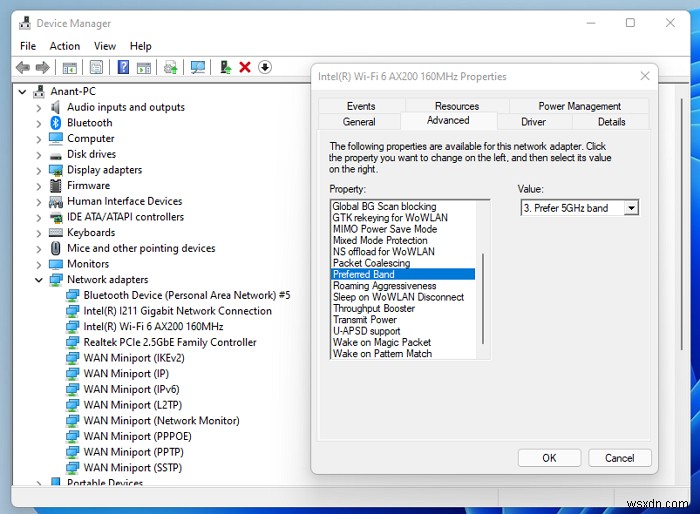
ワイヤレスルーターの製造元によっては、Windowsサプリカント/アプリケーションにアクセスしてアダプターを駆動することができます。ただし、組み込みのWindowsサプリカントは将来接続を拒否しないことに注意してください。これは、5GHzのプリファレンスを指定した場合でも、2.4GHzに接続して、南に移動しても接続を維持することを意味します。
デバイスを5GHzWiFiルーターに接続できないのはなぜですか?
多くの場合、デバイスのハードウェアがこれに関与している可能性があります。 5 GHz帯域幅をサポートしていない場合、5GHzWiFiネットワークに接続できません。それは逆の場合もあり、5GHz帯域幅をサポートしていないのはWiFiルーターです。もう1つの理由は、デバイスとWiFiルーターのセットアップが正しくないか、間違った/古いドライバーをインストールしたことである可能性があります。
修正 :5GHzWiFiがWindowsに表示されない。
2.4GHzから5GHzに変更するにはどうすればよいですか?
ルーターでWiFiを設定するときは、帯域オプションを探してください。すでに設定されている場合は、接続を編集してから変更します。 OEMごとに異なりますが、通常はWiFiオプションを編集するときに利用できます。
WindowsでWiFiを5GHz以上に強制的に接続する方法を学びました 。続けてデバイスで試してみて、何が効果的だったかをお知らせください。
読む :Windowsで2.4GHzと5GHzのWi-Fi帯域を切り替える方法。
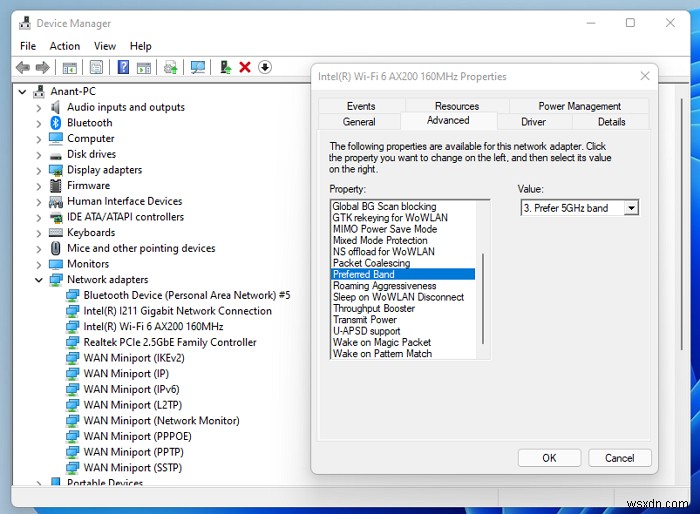
-
Windows11/10を強制的に更新する方法
MicrosoftがWindows11/10の機能更新を公開するとき、段階的に実行します。それは、それらがすぐにすべての人に利用可能ではないことを意味します。 Windows 10を強制的に更新することは可能ですが、いくつかのことを理解する必要があります。ロールアウトは、正常にテストされたデバイスの数、OEMからのドライバーの互換性の確認、およびハードウェア要件に応じて、多くの基準に依存します。 2つの可能性があります。お使いのコンピュータが適格であり、1日または2日、あるいは数時間の遅延しかないもの。第二に、問題があります。ただし、今すぐ更新することを決心したので、強制的に更新する方法を見
-
AirPodsをWindows11/10PCに接続する方法
Appleは、当時の最新のiPhoneからヘッドフォンジャックを落とした後、新しいワイヤレスイヤホンを発表しました。彼らはそれをAirPodsと名付けました。 当然のことながら、これらの新しいイヤホンはBluetoothの助けを借りて動作します。 AppleのiPhoneでのみ動作すると言われていますが、Windows11/10を実行しているコンピューターとペアリングできる比較的簡単な方法があります。ただし、他の製品とは少し異なり、再接続も比較的異なります。この記事では、AppleAirPodsをWindows11/10に接続する方法を説明します。 AirPodsをWindows11/
